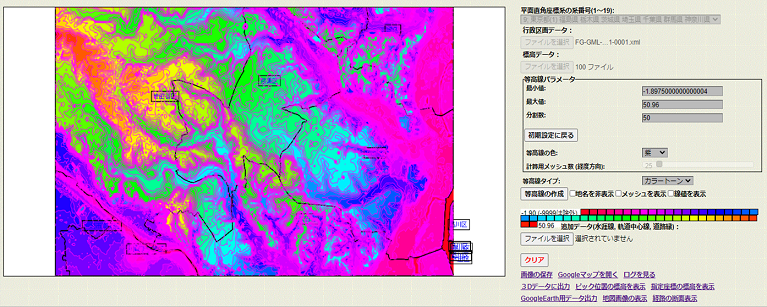複数の等高線図をつなぎ合わせた図
作成方法
下図は, 2次メッシュコード 25, 26, 35, 36, 45, 46 の6つの2次メッシュの等高線図をつなぎ合わせた図です(東京,川崎付近)。
6つの領域に以下の同じ等高線パラメータ値を設定しています。
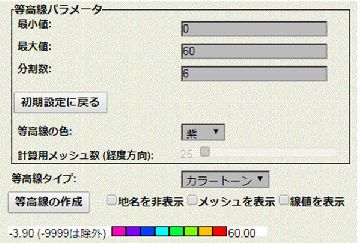
下図の右上の2次メッシュ[46]の標高レンジは( -3.895 ~29.14)なので,
-3.895, 0, 10, 20 の等高線だけ引くことになります。
ログは以下のとおり。
### K=1 コンタ値 HEIT[K]=-3.89500000000004
### K=2 コンタ値 HEIT[K]=0
### K=3 コンタ値 HEIT[K]=10
### K=4 コンタ値 HEIT[K]=20
### K=5 コンタ値 HEIT[K]=30 見つかりません
### K=6 コンタ値 HEIT[K]=40 見つかりません
### K=7 コンタ値 HEIT[K]=50 見つかりません
### K=8 コンタ値 HEIT[K]=60 見つかりません
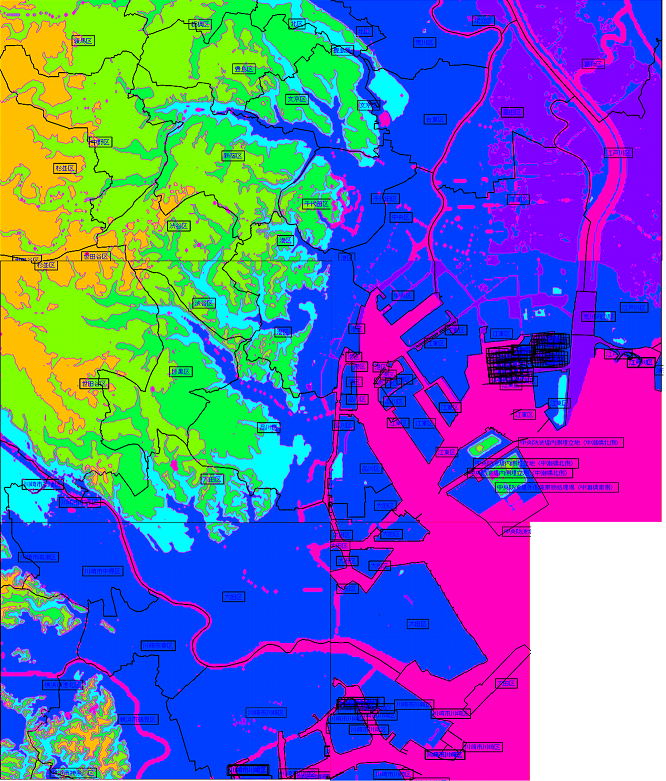
複数の3D出力データから作成した地形図
作成方法
まず, 2次メッシュコード 35, 36, 45, 46 の4つの3D出力ファイルから以下の表のデータを作成しておきます。
大きさを[35]に合わせてから平行移動してつなぎ合わせる作業に必要になります。

3Dデータの表示ソフトは「MeshLab」とします。無料のソフトですが大容量データでも描画が速くおすすめです。
ダウンロード場所は http://www.meshlab.net
ここで使用しているデータ1式をダウンロードするには ここを押してください。

PLY形式で出力されたファイルを例に, そのつなぎ方の手順を説明します。
1. メッシュのインポート(import Mesh)
PLYファイルを1つずつウインドウ内にドラッグ&ドロップします。
1つのレイヤーに1つのファイルが割り当てられます(右側のパネルがレイヤーダイアログと呼ばれるもの)。
4個のメッシュはほぼ同じ位置なので, 重なって見えています。
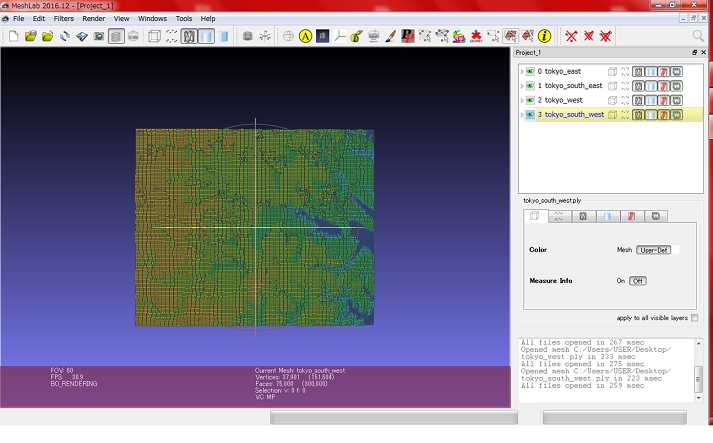
2. スケーリング(Scale)
対象になるメッシュのレイヤーをダイアログ内でクリックして選択します(番号0 の項目が黄色くハイライト)。
次にメニューから[Filters]-->[Normals, Curvatures and Orientation]-->[Transform: Scale, Normarize]を選択してダイアログを開き, 倍率を入力します。[Apply]を押して適用させます。
他の番号1 , 番号2のメッシュも同様にスケーリングします。番号3のメッシュはそのままです。
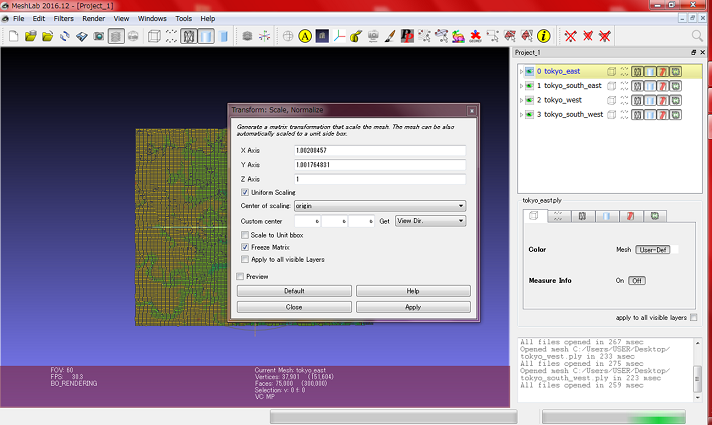
3. 平行移動(Translate)
対象になるメッシュのレイヤーをダイアログ内でクリックして選択します(番号0 の項目が黄色くハイライト)。
次にメニューから[Filters]-->[Normals, Curvatures and Orientation]-->[Transform: Translate, Center, set Origin]を選択してダイアログを開き, 平行移動量を入力します。[Apply]を押して適用させます。
他の番号1 , 番号2のメッシュも同様に平行移動します。番号3のメッシュはそのままです。
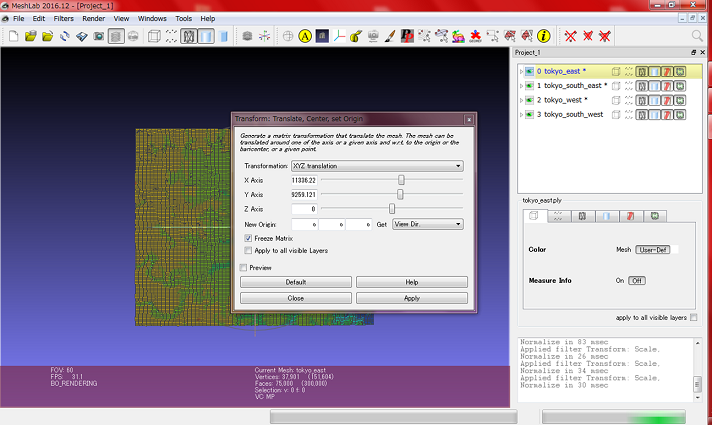
4. レイヤーの統合
変換後の状態を保存させるために1つのレイヤーにグループ化します。
メニュー[Filters]-->[Mesh Layer]-->[Flatten Vsible Layers]を選択してダイアログを開き, [Apply]を押して適用させます。

5.プロジェクト保存
メニュー[File]-->[Save Project As...]
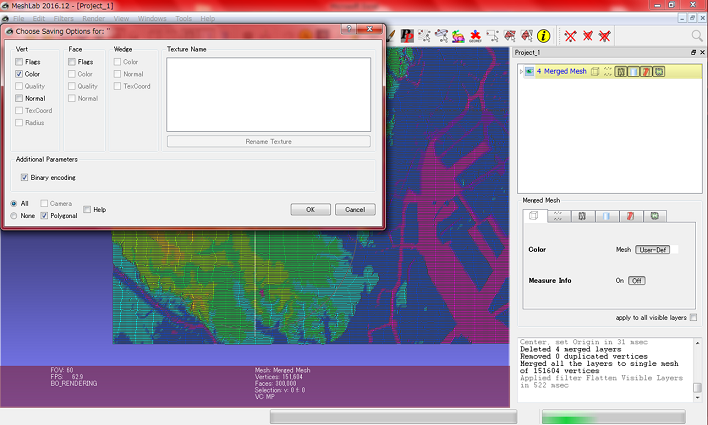
6. 表示オプション変更
透視投影と平行投影の切り替えができます(メニュー[View]-->[Toggle Orthographic Camera])。
トラックボールを非表示にできます(メニュー[ View]-->[Show TrackBall]のチェックを外します)。
ちなみに, 標高はファイル出力時に表示倍率5にしています。実際はもっと平坦です。
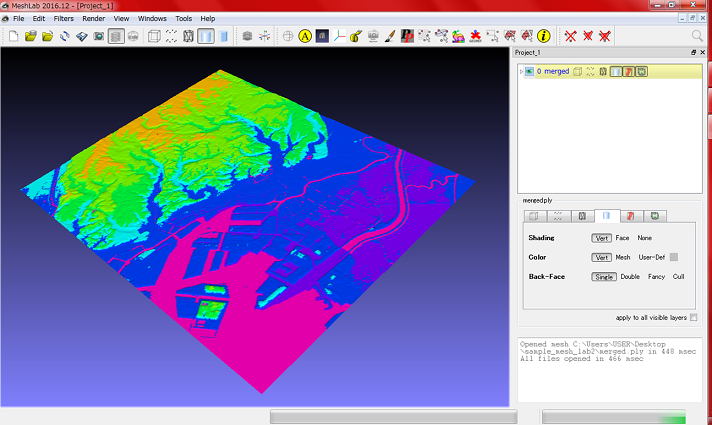
メッシュラインを入れます(レイヤーダイアログのwireframeアイコンを押下)
中央の継ぎ目付近を拡大します。少しズレが見られますが表面の起伏はほぼ整合しています。

白地図に標高を表示した図
作成方法
[等高線パラメータ]に実際の下限値(-9999)より低い値で最大値,最小値を設定して等高線を作成します。
結果的に, 等高線が引かれない図ができます。

水涯線を追加します。
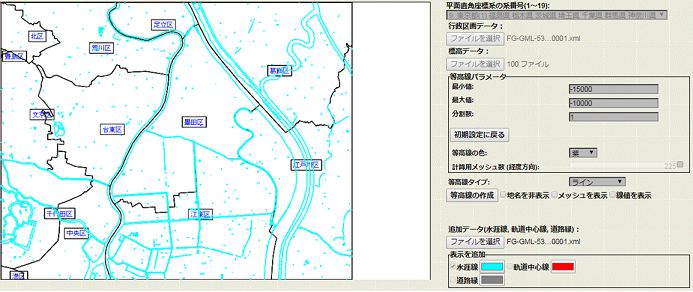
軌道中心線を追加します。

道路縁を追加します。ピックして標高を表示します。メッシュ数は最大(225)に設定しているので, 標高値は最高精度です。

等高線タイプ:カラーラインの効果
等高線に色をつけただけですが,これを多数配置することによって,面の塗りつぶしに似た図が得られます。
また, 処理も短時間で済むので, 高解像度でも問題なく表示できます。
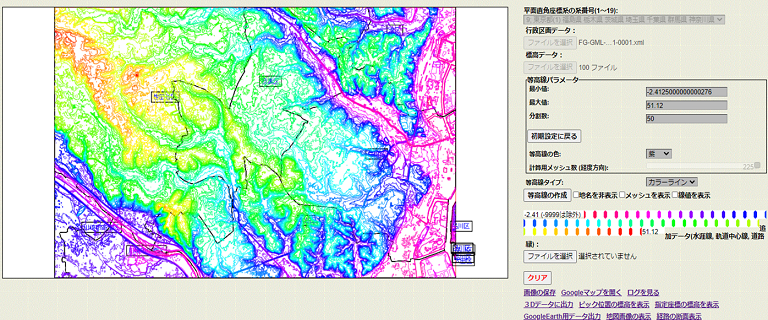
対比するためのカラートーン表示。但し,メッシュ数:25で粗くしています(これが限界)。